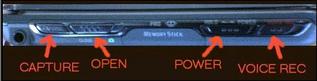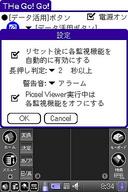2004年03月05日
クリエ CLIE PEG-TH55【THe Go! Go!】
たまには、VAIO&CLIEのファンサイトらしいネタを書こうかと思います(お
クリエ CLIE PEG-TH55は、個人情報管理マシンとして、かなりのレベルにあると思います。
それ故に、ガンガンと使い倒しています。
私はおもちゃとしてTH55を買ったのでも、ましてやコレクションの為に買ったのでもありません。
仕事に使うために買ったのです。
他のAV機能なんて飾りですよ。お偉いさんにはそれがわからんのです。
(嘘です。そちらも、大活躍していますよ)
最初は貼り付けていた液晶保護シートを外しました。
CLIEのサイトで警告もありますし、どうもやはり、板を一枚かませた感覚が嫌いでたまりませんでした。
外してみると、本来の液晶の美しさを再認識したのは勿論ですが、スタイラスで書き込んだり、タップする際の感覚が抜群に良くなりますね。
数値的には、ほんの些細な違いだと思うのですが、自分的には劇的でした。
どうせ私のような人間は、一生同じマシンを使うなんてあり得ません。
何台もコレクションしたり、使い分けをするという人でもありません。
パソコンと違って高額ではありませんから、一台をボロボロになるまで使い倒し、駄目になってきた頃、その時の新機種へ買い換えるのが一番だという考えです。
それならば、わざわざ保護シートを付けなくても構いません。
将来の保存状態を考慮して、現在の使用感を落としていたら意味がありませんから。
けれどPDAは本当に、人によって使い方、考え方が違うから、自分と用途が違う人がいたからと云って否定するなんて事はありませんよ。
むしろ、自分と違う考え方の中にも、何か自分に応用できるものがあるのではないかと勉強させてもらっています。
さて、前置きが長くなりましたが、それは私がTH55の利用頻度や用途を理解していただきたかったからです。
こうも毎日利用していると、完成度の高いマシン故に、気になってくる点も幾つか出てきました。
問題点1.
左下にある電源スイッチが使いにくい。
しかもボタンを押し込むタイプではなく、下の方へスイッチをスライドさせる方式なので簡単ではない。
私のように右利きの人の場合は、とても使いにくい(左利きの方もそう思っていらっしゃるかも)。
問題点2.
背面にあるバックボタンの位置は、確かに理論的には合っているかも知れない。
けれどそれを押す為に、いちいちジョグダイヤルを操作している人差し指を離してから押すのは面倒だ。
問題点3.
デジカメ撮影用のキャプチャーボタンは使用したことが無い。
撮影する際は、液晶画面に表示される大きな丸いキャプチャーボタンをタップするから不要。
この端末は手の平で包み込むように持って使う端末なので、右手で持った場合、中指が自然と触れられるベストポジションにあるボタンなのに、利用価値が無いのは勿体無い。
問題点4.
「データ活用ボタン」は、とても便利で必需品になってしまった。
けれど他の人は、ここにも別のアプリケーションを割り当てたいと思うかもしれない(私もたまには、そう思うし)。
そういう人の為にも、割り当てを任意にして欲しかった。
どちらを割り当てたにしても、電源オフの際、そのボタンを押しても本体が一発起動しないのは嫌だ。
問題点5.
私はボイスレコーダーを使う頻度が少ないので、本体にわざわざ専用のボタンがあるのは勿体無い。
他の機能を割り当てるように設定項目が欲しい。
問題点6.
本体に添付してあるHotSyncケーブルには、HotSyncボタンがない。
故にHotSyncする度に、いちいちメニューから選択して、尚且つ中央に表示されるアイコンをタップしないといけない。
会社では、HotSyncボタンの付いているケーブルを使っているので良いのだが、自宅では、上記の作業を毎回やらなければいけないので、非常に苦痛になってきた。
以上が、しばらく使い込んでみて思ったことです。
整理してみますと、ハードウェア自体に問題があるのではなく、ソフトウェアの割り当てに問題があるような気がします。
上記の写真は、TH55を横から見た図です。
通常使う際は、画面左の方を上にして使います。
「CAPTURE」と書いたのがキャプチャーボタンです。
内蔵デジカメを起動させ、このボタンを押すことで写真撮影が出来ます。
「OPEN」と書いたボタンは、このスイッチをスライドさせることにより、背面のデジカメのレンズを保護するカバーが動きます。
「POWER」と書いたボタンは電源ボタン。
図で云うと右側へスライドさせると電源ON.OFFとなり、左側へスライドさせると液晶画面がOFFとなり、ボタン類がロックされます。
私は、音楽を再生させてポケットに入れている時にホールドさせています。
「VOICE REC」と書いたのが、ボイスレコーダーボタンです。
ボイスレコーダーを使用したい時、このボタンをスライドさせる事により録音が開始されます。
こうやって横から見た場合、レイアウト配置がデザイン的に奇麗にまとまっていますね。
TH55を実際に持ってみましょう。
右利きの一般男性の場合、上記のように包み込むように使う事が多いと思います。
右手で持つときは、大抵はビューアーとして使うときでしょうし、左手で持つときは、片方の手でスタイラスペンを握っているかと思います。
どちらの場合も、人差し指が、本体上の方から飛び出ていますが、そこにはちょうどジョグダイヤルがあり、無理なく回転させる事が出来ます。
また、右手で持った際、中指が自然に、デジカメのキャプチャーボタンに触れる形となります。
左手で持った時は、その場所に親指が置かれますね。
こんなにベストな位置にあるボタンなのに、私には利用価値が無くて、非常に勿体無いです。
右手で持った際、小指が電源ボタンの上に来ますが、そのボタンはスライドさせてON.OFFしないといけないので、このままの状態での操作は不可能です。
指の位置や持ち方を換えてから、ボタンをスライドさせないといけませんね。
自分の必要な機能を握り方を変える事なく操作できれば嬉しいですよね。
一連の問題点を羅列してみた訳ですが、これらをほぼ全て解決できるアプリケーションが誕生しました。
「THe Go! Go!(てぃーえいちー ごー ごー)」です。
ちゃいむさんのサイトにて公開されています。
アプリをインストールして、起動させてみましょう。
TH55のキャプチャーボタン、ボイスレコーダーボタン、データ活用ボタンを別の機能に置き換えることが出来ます。
詳しい設定方法は、ダウンロードした際に添付されてあるテキストに丁寧に解説されています。
ここでは、私がTH55で不満だった個所の設定変更を集中してご紹介します。
1.データ活用ボタン
通常は、このボタンの設定を変えられないのですが、このアプリを使う事によって、他のアプリの起動ボタンに変えられます。
[データ活用ボタン]という文字の左にある「▼」をタップすると、インストールされてあるアプリの一覧が表示されますので、選択してください。
私の場合、データ活用ボタンは気に入っていますので、そのままにしています。
けれど、このボタンでも一発で電源ONになって欲しいと切望していたので、右の「電源オン」のチェックボックスにチェックをしました。
これにより、最初に記載した「問題点4」が解決しました。
2.CAPTUREボタン
カメラのレンズカバーを閉めている際の設定が出来ます。
この美味しい場所にあるボタンを有効に使いましょう。
このCAPTUREボタンを長く押す事で、電源OFFが可能になりますので設定しました(電源ONは、一回軽く押すだけで出来ます)。
長押しの時間設定も可能です。
私は最初、2秒間押す事で電源OFFにしていましたが、使っているうちに、1秒間に縮めました。
また、軽く一回押した際の動作も設定できます。
ジョグダイヤルのプッシュ&リリース、若しくは、バックボタンに割り当てられます。
ジョグダイヤルの横にある専用のバックボタンは、私にとっては使いづらかったので、CAPTUREボタンをバックボタンに割り当てました。
上の方に、本体を持った写真を掲載してありますが、持ち方を変えたり、指の移動をする事なくバックする事が可能となりました。
これは本当に快適ですよ。
どうして、ソニーは最初から、こういう設定を出来るようにしなかったのかと不思議に思うほど、操作性が飛躍しました。
そういや、今までのCLIEって、サイドにバックボタンがあったのですよね。
横に配置してあるメリットというものを感じましたよ。
電源ON.OFFが、本体を握った状態から、わざわざ持ち変える事無く可能。
特に、スーツの胸ポケットからTH55を取り出した際、その握った状態のままボタン一発で電源ONになるのは気持ち良いです。
これで、「問題点1,2,3」が一気に解決しました。
3.ボイスレコーダーボタン
私が殆ど使う事の無いボイスレコーダー用のボタンをHotSync用のボタンに割り当ててしまいましょう。
附属のHotSyncケーブルで母艦とTH55を繋ぎ、ボイスレコーダーボタンをスライドさせるだけで、HotSyncが開始します。
今まで、メニューからHotSyncを選び、更にアイコンをタップするという何重もの手間が、一回の操作だけになりました。
これならば、HotSyncボタンのないケーブルでも不便じゃなくなりますね。
HotSyncは毎日するものですから、手間が簡略するのは非常に賞賛すべき内容です。
これで、「問題点5,6」が解決しました。
・・・・・以上で、最初に掲げた問題点が全て解決しました。
TH55は、ハードウェアそのものは完成度が高かったのですが、詰めが甘かった。
しかし、ちゃいむさんのお陰で、見事なまでに解決しましたよ。
普段あまり使わない所に、毎日使用するものを置き換えるという視点が素晴らしいです。
TH55ユーザーの方には、他のアプリは差し置いても、このアプリだけはインストールして欲しいです。
ガンダムがマグネットコーティングしたぐらい、性能アップが期待されますよ。
神崎さん、こんばんは。
私も全く同意見で、また同じようにTHeGoGoの恩恵にあずかったおかげで大分快適に操作できるようになりました。
ところで、液晶保護シートですが私が使っているOverLay Brilliantの場合だと逆にスタイラスの滑り具合というか書き味が良くなったように思います。以前持っていたCLIEに貼っていた他社のシートは良くなかったので、シート次第で結構変わると思います。まあ使っておられたシートがOverLay Brilliantだったならご勘弁を。
ISOさん、こんばんは。
書き込みしていただきまして、誠にありがとうごさいました。
やはり皆さん、この機種に対して同じような事を思っていらっしゃったのですね。
けれどそれが、発売して間もなくで解決されたのは、非常に嬉しいことです。
私の使用していた液晶保護シートは、Crystal Shield for CLIE TH55でした。
透明度は、かなり良かったように思うのですが、やはりどうも感触が私の好みではありませんでした。
プラスチックの板を、コツコツと叩く感じだったもので・・・。
けれど保護シートによっては、逆に書き味が改善されることもあるんですね。
全く知りませんでした。
保護シートに対する考えが変わりましたよ。
教えていただきまして、本当にありがとうございました。
これからも、TH55が更に便利になるアプリや周辺機器を調べて、そして体験した上で書き続けようと思います。
もし、お勧めのアプリ等があった場合、教えていただければ幸いです。
メールアドレスは管理者にのみ通知されます.